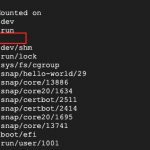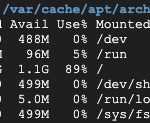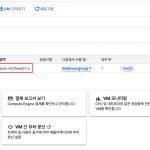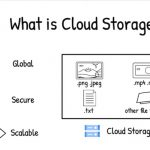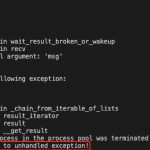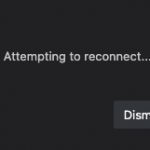Last Updated on 2025-03-19 by BallPen
워드프레스에서 구글 애드센스 사이트 소유권 확인을 받기 위해서는 Ads.txt 스니펫을 루트 디렉토리에 업로드해야 해요. 그 방법을 알아 봐요.
Ads.txt 스니펫 파일을 워드프레스의 루트 디렉토리에 업로드 해야 구글 애드센스를 달기 위한 사이트 소유권을 확인받을 수 있어요.
그러니까 광고가 게재될 사이트를 구글 애드센스 신청자가 정말로 소유하고 있는지를 확인하기 위한 절차입니다.
구글 애드센스에서 사이트 소유권을 확인받기 위해서는 Ads.txt 스니펫 파일을 워드프레스 서버로 업로드 하는 방법 외에 ‘애드센스 코드 스니펫’, ‘메타 태그’를 다는 방법들도 있어요.
저의 경험으로는 Ads.txt 스니펫 파일을 업로드 하는 것이 제일 쉬워 그 방법을 알려드립니다.
아래는 이번 글의 목차에요.
Contents
1. 구글 애드센스 사이트 소유권 확인 방법 선택: Ads.txt 스니펫
아래 [그림 1]은 구글 애드센스 홈페이지에서 광고를 게재할 사이트를 등록할 때 마주치는 사이트 소유권 확인 방법 선택창이에요.
광고를 게재할 사이트를 본인이 소유하고 있음을 증명하기 위한 단계인데요. 그림처럼 총 세가지 방법이 있어요.
![[그림 1] 구글 애드센스 홈페이지의 사이트 소유권 확인 방법 선택 화면. 'Ads.txt 스니펫’ 을 선택하세요.](https://ballpen.blog/wp-content/uploads/2025/03/Screenshot-2025-03-18-at-8.37.22-PM-1024x724.jpg)
그 중에 저는 중간에 있는 Ads.txt 스니펫을 루트 디렉토리에 업로드하는 방법을 선택했어요. 이 방법이 저한테는 제일 쉬웠기 때문이에요.
이 방법은 [그림 1]의 화면 아래쪽에 있는 스니펫 코드를 복사한 후, Ads.txt 파일에 붙여넣고 워드프레스 루트 디렉토리에 그 파일을 업로드하면 됩니다. 말은 쉬운데요. 저처럼 경험이 없으면 상당히 어려워 보입니다.
일단 왼도우즈와 맥 운영체제에서 Ads.txt 파일을 만드는 방법을 먼저 알려드릴게요.
1-1. 왼도우즈에서 Ads.txt 파일 만들기
왼도우즈에서는 아래 [그림 2]처럼 바탕화면에서 마우스 오른쪽 버튼을 누르고 ‘새로만들기’\rightarrow’텍스트문서’를 선택하세요.
![[그림 2] 왼도우즈에서 텍스트 파일 생성 방법](https://ballpen.blog/wp-content/uploads/2025/03/Screenshot-2025-03-18-at-9.16.41-PM-1.jpg)
그러면 바탕화면에 ‘새 텍스트 문서’란 파일이 하나 생성되는데요. 이 파일의 이름을 ‘Ads’로 바꾸어 주세요. 만일 ‘새 텍스트 문서.txt’로 파일이 생성된다면 ‘Ads.txt’로 바꾸어 주면 돼요.
그리고 그 Ads 파일을 더블클릭하면 메모장이 열릴거에요. 그러면 구글 애드센스에서 복사한 Ads.txt 스니펫 코드를 붙여넣기 하고 저장한 후 메모장을 닫으면 됩니다.
왼도우즈 사용자는 아래 ‘1-2. 맥에서 Ads.txt 파일 만들기’는 건너뛰고 그 다음 내용을 보시면 됩니다.
1-2. 맥에서 Ads.txt 파일 만들기
맥에서는 ‘Applications’ 폴더에 ’TextEdit’ 앱이 있을거에요. 그 앱을 더블클릭하면 Untitled 파일이 열립니다. 일단 아무것도 하지 마시고 빈 파일 그대로 저장하고 앱을 종료하세요.
그러면 생성된 파일은 Untitled로 되어 있을 거에요. 이제 파일명을 Ads.txt로 변경하고 엔터를 치면 아래의 화면이 나오게 됩니다.
![[그림 3] Untitled.rtf 파일의 확장자를 txt 로 바꾸겠느냐고 묻는 화면입니다. txt 파일로 변경하기 위해서는 Use.txt 버튼을 클릭해야 해요.](https://ballpen.blog/wp-content/uploads/2025/03/Screenshot-2025-03-18-at-9.39.54-PM.jpg)
이 화면에서 반드시 ‘Use.txt’ 버튼을 눌러주세요. 그래야 Ads.txt 파일로 바뀝니다.
그런 다음에 Ads.txt 파일을 더블 클릭해서 열어 보세요. 그리고 구글 애드센스에서 복사한 Ads.txt 스니펫을 붙여넣기 한 후 저장하고 앱을 종료하면 됩니다.
2. Ads.txt 스니펫 파일을 워드프레스 루트 디렉토리로 업로드
Ads.txt 파일을 성공적으로 만들었어요. 이제는 이 파일을 워드프레스의 루트 디렉토리에 업로드 하면 되는데요.
문제는 Ads.txt 스니펫 파일을 어떻게 워드프레스 루트 디렉토리에 업로드하느냐의 문제가 남습니다. 이게 사실 워드프레스 초보에게는 상당히 어려운 장벽이 될 수 있어요.
하지만 쉽게 할 수 있는 방법이 있어요. 아래에 그 방법을 알려드립니다.
2-1. ‘WP 파일 관리자’ 플러그인 설치
생성한 Ads.txt 스니펫 파일을 워드프레스로 업로드하는 방법은 SSH, FTP 등의 여러가지가 있겠지만 제일 쉬운 방법은 ‘WP 파일 관리자’ 플러그인을 사용하는 거에요.
이 플러그인은 워드프레스 파일을 다운로드, 업로드, 편집 등을 할 수 있어 워드프레스를 운영한다면 꼭 설치해야 할 기본 플러그인 중 하나입니다.
2-2. Ads.txt 스니펫 파일 업로드
일단 워드프레스에 ‘WP 파일 관리자’ 플러그인을 설치한 후 활성화 하세요.
그러면 아래 [그림 4]처럼 워드프레스 관리자 창에 ‘WP 파일 관리자’라는 메뉴가 하나 생길거에요. 그 메뉴를 클릭하면 다음과 같은 화면을 볼 수 있습니다.
![[그림 4] 워드프레스 루트 디렉토리에 Ads.txt 코드 스니펫 파일 업로드. (그림을 클릭하면 확대됨)](https://ballpen.blog/wp-content/uploads/2025/03/Screenshot-2025-03-18-at-10.06.37-PM-1024x487.jpg)
[그림 4]와 같이 관리자 화면에서 워드프레스 서버에 있는 파일들을 모두 볼 수 있어요.
이때 위 그림에서 빨강색 상자로 표시한 것처럼 html 디렉토리를 꼭 선택해야 합니다. 이 디렉토리가 바로 ads.txt 파일을 업로드할 루트 디렉토리에요.
그 다음에는 위 그림에서 파랑색 상자로 표시한 버튼을 눌러보세요. 이 버튼이 파일 업로드 버튼입니다. 이 버튼을 누르면 파일을 업로드할 수 있도록 되어 있고, 아까 만들어둔 Ads.txt 파일을 업로드 하면 됩니다.
그러면 위 그림에서 보라색 상자로 표시한 것처럼 Ads.txt 스니펫 파일이 업로드 된 것을 확인할 수 있어요.
이게 끝입니다.
여기까지 하셨으면 다시 [그림 1]의 구글 애드센스 사이트 소유권 확인 방법 선택 창으로 돌아가세요. 그리고 ‘ads.txt 파일을 게시함’에 체크하고 ‘확인’ 버튼을 누르면 됩니다.
그러면 Ads.txt 파일이 제대로 확인되었다고 분명히 나올거에요.
[참고] Ads.txt 찾을 수 없음
분명히 Ads.txt 파일을 워드프레스 루트디렉토리에 업로드하였고 분명히 구글이 확인했다고 해서 검토 요청까지 마쳤다고 해봐요.
이제는 구글에서 광고 게재 승인을 해주기를 기다리기만 하면 됩니다.
그런데 광고 게재 승인을 기다리는 중 구글 애드센스 홈페이지에서 ‘사이트’ 메뉴를 들어가 보면 ‘Ads.txt 상태’가 ‘찾을 수 없음’으로 조회되는 경우가 있어요.
저도 그랬습니다.
이 문제의 해결 방법은 아무것도 하지 마시고 그냥 기다리시면 됩니다. 광고 게재 승인이 나면서 ‘승인됨’으로 자동으로 바뀝니다.